Камеры
Камеры
Для корректного освещения интерьера обязательным является наличие потолка, пола и стен. Но если в созданной коробке помещения появится потолок, то оценить степень освещенности и рассмотреть внутреннее убранство комнат станет затруднительно. Чтобы проникнуть внутрь виртуального интерьера, воспользуемся камерами.
Камеры – это вспомогательные объекты 3ds Max, работающие, как реальные камеры. Это невизуализируемые объекты, которые отображают сцену с определенных точек обзора.
По умолчанию в перспективном виде стоит камера, которая располагается не слишком далеко от центра координат и направлена на этот центр. Положение данной камеры можно изменять, вращая и перемещая вид в окне Perspective (Перспективный вид).
В 3ds Мax есть два вида камер:
• Target Camera (Нацеленная камера) – включает в себя два элемента: саму камеру и точку цели, или мишень (Target), которая задает ориентацию камеры. Данные компоненты настраиваются независимо друг от друга, при этом камера всегда остается направленной на цель, благодаря чему ее несложно точно установить и нацелить. При любом перемещении камеры она будет смотреть на свою цель. Например, если установить нацеленную камеру в интерьере так, чтобы ее цель находилась в определенном месте (например, в центре обеденной группы), то при перемещении камеры вы всегда будете видеть именно то место, где расположена цель. Нацеленные камеры чаще всего используются в статичных сценах интерьера;
• Free Camera (Свободная камера) – состоит из одного элемента (камеры) и настраивается как единый объект. Данные камеры сложнее установить и нацелить, поскольку они не имеют цели, на которую необходимо смотреть, зато не ограничены во вращении (нацеленная камера при вращении соответствует вращению по вертикали, вряд ли кому-то покажется интересным смотреть на интерьер снизу), поэтому лучше подходят для анимации, например прогулки по интерьеру.
Инструменты создания камер находятся в категории Cameras (Камеры) вкладки Create (Создание) командной панели (рис. 8.1).
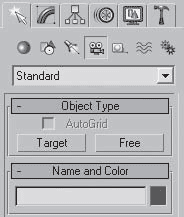
Рис. 8.1. Категория Cameras (Камеры) вкладки Create (Создание) командной панели
Созданным камерам (как и объектам геометрии) присваиваются имена: Camera01, Camera02 и т. п., которые лучше изменять на более информативные. Камеры можно перемещать и вращать в окнах проекций точно так же, как и другие стандартные объекты. В принципе, камеры можно масштабировать, однако лучше этого не делать, поскольку могут исказиться настройки. Вид, попадающий в камеру, зависит от ее положения, ориентации и настроек и всегда ограничен ее полем зрения (то есть областью сцены, видимой наблюдателю). Поле зрения камеры имеет форму пирамиды: в ее вершине находится сама камера, а в центре основания (в случае нацеленной камеры) – ее цель.
Чтобы посмотреть, как выглядит сцена из вида определенной камеры, нужно щелкнуть на названии окна проекции, в появившемся контекстном меню раскрыть подменю Views (Отображение) и выбрать в верхней части открывшегося списка имя нужной камеры. Можно также нажать клавишу C. Если в сцене присутствует более одной камеры и ни одна из них не выделена, то при нажатии клавиши C появится диалоговое окно Select Camera (Выбрать камеру) с перечнем всех камер, присутствующих в сцене, в котором следует щелкнуть на имени требуемой камеры.
Иногда выделить камеру, а тем более ее цель бывает сложно. Например, если цель расположена за объектами сцены, то необходимо выделять нужный объект, пользуясь окном Select From Scene (Выделить из сцены), которое появляется при щелчке на кнопке Select by Name (Выделить по имени), расположенной на главной панели инструментов. Кроме того, цель можно выделить, выделив саму камеру, щелкнув на ней правой кнопкой и выполнив команду Select Camera Target (Выделить цель камеры) контекстного меню.
Основные параметры настройки камер находятся в свитке Parameters (Параметры) (рис. 8.2).
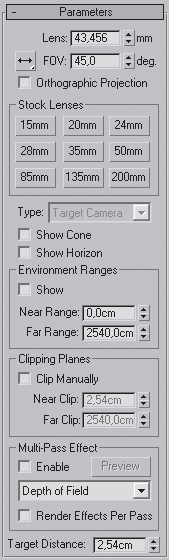
Рис. 8.2. Свиток Parameters (Параметры) настроек камеры
Взаимосвязанные счетчики Lens (Фокусное расстояние объектива) и FOV (Поле зрения) управляют величиной поля зрения камеры: при увеличении фокусного расстояния значение счетчика FOV (Поле зрения) уменьшается, а поле зрения, соответственно, сужается, и наоборот.
Область Stock Lenses (Сменные линзы) представляет собой альтернативный вариант установки поля зрения посредством выбора одного из стандартных объективов с фокусными расстояниями от 15 до 200 мм. Фокусное расстояние человеческого глаза составляет 50 мм, поэтому обзор сцены, полученный объективом с таким фокусным расстоянием, обеспечивает наиболее естественное для человеческого глаза отображение сцены. Линзы размером меньше 50 мм (их называют широкоугольными) имеют большее поле обзора и приводят к преувеличению перспективы. Как правило, широкоугольные объективы используются при отображении больших сцен, а также сцен, в которых объектам необходимо придать большую значительность или масштабность. Очень маленькие линзы (размером 10–15 мм) способны охватить очень большие сцены, но их применение ведет к сильным искажениям (к эффекту рыбьего глаза), особенно явным по краям сцены. Линзы с фокусным расстоянием более 50 мм (длиннофокусные) отличаются меньшим полем обзора – они могут охватить лишь небольшой угол сцены и уменьшают перспективу вплоть до ее полного уплощения. Длиннофокусные объективы обычно применяются при съемке удаленных объектов, поэтому данный вариант объектива в 3ds Max может потребоваться для придания реалистичности подобным сценам.
Раскрывающийся список Type (Тип) позволяет изменить тип камеры с Target Camera (Нацеленная камера) на Free Camera (Свободная камера) уже после ее создания.
Область Clipping Planes (Плоскости отсечения) содержит параметры Near Clip (Ближняя плоскость отсечения) и Far Clip (Дальняя плоскость отсечения), определяющие расстояния от камеры до соответствующих плоскостей. Плоскости отсечения ограничивают в пространстве поле зрения камеры – в камеру попадают только те объекты (или части объектов), которые расположены между плоскостями Near Clip (Ближняя плоскость отсечения) и Far Clip (Дальняя плоскость отсечения). Объекты, оказавшиеся вне поля зрения камеры, станут невидимыми и не будут визуализироваться, поэтому плоскости отсечения актуально использовать при визуализации небольших помещений, то есть камера может находиться за пределами помещения. По умолчанию плоскости отсечения не отображаются в окнах проекций. Чтобы включить их показ, следует установить флажок Clip Manually (Управление плоскостью отсечения вручную).
Область Multi-Pass Effects (Многопроходные эффекты) позволяет имитировать работу настоящей камеры посредством размытия по глубине резкости (Depth of Field) и размытия движения (Motion Blur). Первый вариант применяется для статичных изображений. В таком случае размываются фрагменты сцены, которые располагаются вне фокуса камеры. Второй вариант используется для анимации: с его помощью быстро движущиеся объекты получаются размытыми (как на снимке или в кинокадре), благодаря чему движение выглядит более естественно.
При активизации окна проекции камеры в группе инструментов управления отображением в окнах проекций появляются специальные кнопки, предназначенные для настройки камер (рис. 8.3). С помощью этих кнопок можно задавать точное расположение и направление камер и осуществлять их анимацию.
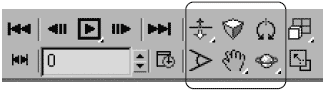
Рис. 8.3. Инструменты, предназначенные для управления камерами
Рассмотрим некоторые из них:
• Dolly Camera (Наезд/отъезд камеры)

– перемещает камеру по оси луча зрения к остающейся неподвижной точке цели, причем величина поля зрения не изменяется;
• Perspective (Перспектива)

– производит перемещение камеры к точке цели вдоль оси луча зрения, сохраняя размер поля зрения постоянным;
• Roll Camera (Крен камеры)

– поворачивает камеру вокруг оси луча зрения;
• Field-of-View (Поле зрения)

– изменяет ширину поля зрения, оставляя положение камеры и цели постоянными;
• Truck Camera (Перенести камеру)

– перемещает камеру и мишень параллельно плоскости обзора;
• Orbit Camera (Повернуть камеру по орбите)

– поворачивает камеру вокруг мишени по орбите.
Для практического закрепления теоретического материала выполните упражнение «Упражнение 1. Устанавливаем камеры» из раздела «Практика» данной главы.
Более 800 000 книг и аудиокниг! 📚
Получи 2 месяца Литрес Подписки в подарок и наслаждайся неограниченным чтением
ПОЛУЧИТЬ ПОДАРОКДанный текст является ознакомительным фрагментом.
Читайте также
Характеристики веб-камеры
Характеристики веб-камеры Веб-камеры, предназначенные для работы с видео, могут быть двух типов:? встроенные;? внешние.Встроенные веб-камеры, в основном, представлены в ноутбуках и обладают свойствами, заданными производителями. Ноутбуки со встроенными вебкамерами
Настройка Web-камеры
Настройка Web-камеры Итак, мы протестировали работу наушников и микрофона, и теперь нисколечко не сомневаемся, что они нас не подведут. Далее для полного счастья нам остается разобраться только с подключением Web-камеры. Если у вас имеется возможность использовать обычную
Камеры
Камеры Для корректного освещения интерьера обязательным является наличие потолка, пола и стен. Но если в созданной коробке помещения появится потолок, то оценить степень освещенности и рассмотреть внутреннее убранство комнат станет затруднительно. Чтобы проникнуть
13.2. Фотографирование с помощью камеры
13.2. Фотографирование с помощью камеры Постановка задачи Требуется попросить пользователя сделать снимок (фотография выполняется камерой устройства). После того как пользователь сделает снимок, необходимо получить доступ к этой
Съемочные камеры
Съемочные камеры Перед запуском окончательной визуализации сцены, необходимо правильно подобрать и настроить ракурс обзора, т. к. ракурс обзора визуализации совпадает с ракурсом обзора в окне проекций. До сих пор мы работали над ракурсом лишь при помощи кнопок
Подключение камеры
Подключение камеры Для захвата с цифровой камеры (DV, HDV и Digital8) в компьютере должен быть установлен адаптер порта IEEE 1394 (FireWire). Это устройство представляет собой небольшую плату, устанавливаемую в PCI-слот материнской платы (рис. 2.8, слева) либо «коробочку», подключаемую к
Веб-камеры
Веб-камеры Кого сегодня удивишь камерой наружного (или внутреннего) наблюдения? Но существуют веб-камеры, которые подключены к Интернету, и любой желающий, зашедший на сайт такой камеры, может увидеть то, что в настоящий момент эта камера видит. Как там Эйфелева башня? Или
3.3. Память камеры
3.3. Память камеры Для хранения снимков в камере не обойтись без запоминающих устройств. Сейчас большинство камер имеет сменную flash-память, которая хранит информацию без потребления энергии и, кроме того, позволяет подсоединить портативный накопитель большой емкости.
Цифровые камеры
Цифровые камеры Цифровые фото– и видеокамеры становятся все более привычным атрибутом нашей жизни. Всякий уважающий себя турист так и норовит прихватить в отпуск какую-нибудь камеру, чтобы запечатлеть для потомков фотофакты либо видеодоказательства присутствия возле
От Web-камеры к камере-одежде[p29]
От Web-камеры к камере-одежде[p29] Web-сайт Вашингтонского транспортного управления [Washington State Department of Transportation, WSDOT] показывает информацию о текущей загруженности магистралей вокруг озера Вашингтон. Идея заключается в предоставлении водителям возможности получить информацию
Ультракомпактные камеры
Ультракомпактные камеры Ультракомпакты — это стильные имиджевые камеры, в руках они смотрятся элегантно, престижно. Имеют очень малый вес, легко умещаются в кармане или сумочке. Цена у них, довольно высокая — за компактность приходится платить больше. Практически всю
Компактные камеры
Компактные камеры Самый распространенный класс камер. Людям, которые хотят иметь неплохую универсальную цифровую фотокамеру на каждый день, можно смело их рекомендовать.У компактов оптимальное соотношение размеров, веса, цены, качества изображения и функциональности.
Зеркальные камеры
Зеркальные камеры Зеркальные камеры — это особый класс, они в корне отличаются от компактных. По принципу работы зеркальные камеры не отличаются от пленочных «зеркалок», только вместо фотопленки там находится светочувствительная матрица. Площадь сенсора в таких
Профессиональные камеры
Профессиональные камеры Полупрофессиональные камеры имеют ряд недостатков, которых лишены их профессиональные собратья. Для любителя многие их особенности просто несущественны, и ему нет смысла выкладывать большую сумму за профессиональную технику, если ее основные
Выбор камеры
Выбор камеры Чтобы сделать качественный макроснимок, желательно иметь зеркальную камеру и специальный макрообъектив. Минимальная дистанция фокусировки обычного объектива — 30–150 см, он плохо подходит для макросъемки.Однако вовсе необязательно использовать такое
Настройки камеры
Настройки камеры Съемка движущихся объектов имеет определенную специфику. Если пренебречь этими правилами, получится много бракованных кадров. Поэтому не спешите довериться автоматике камеры. Режим «Авто» не годится для съемки движения, лучше переключиться в сюжетный